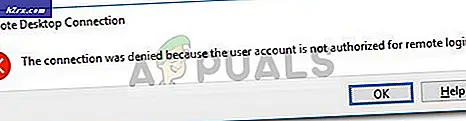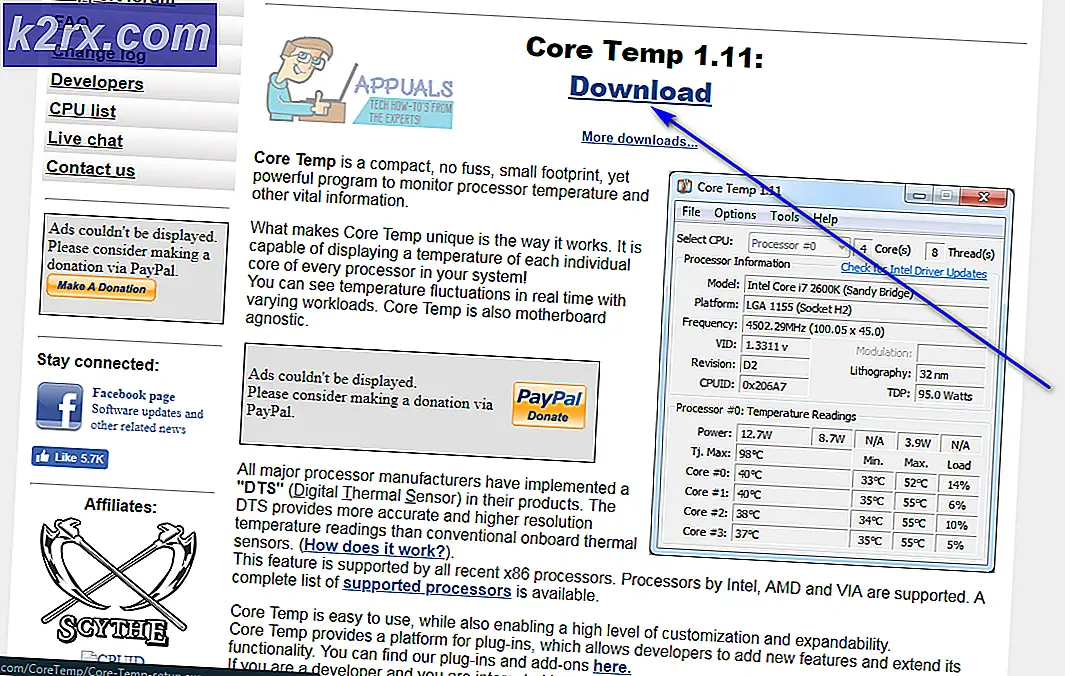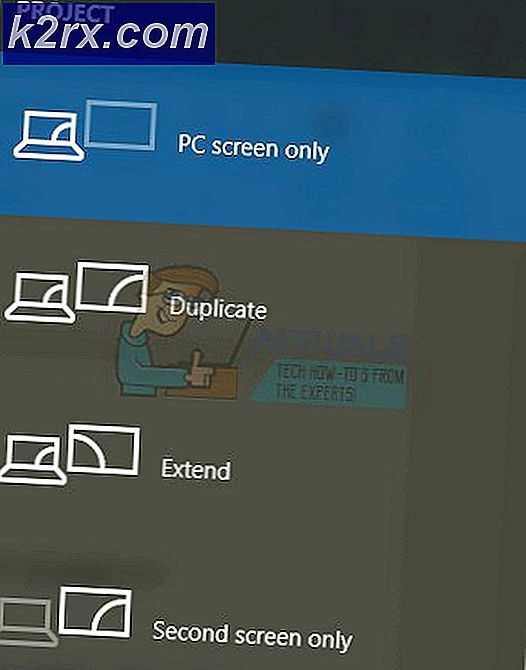PANDUAN TERBAIK: Cara Memulihkan atau Melihat Kata Sandi WiFi pada Mac
Bahkan jika Anda sudah terhubung ke jaringan melalui Wi-Fi, Anda mungkin masih memerlukan kata sandi karena beberapa alasan, seperti jika Anda ingin menghubungkan perangkat lain ke jaringan wi-fi Anda atau jika Anda lupa kata sandinya. Untungnya, ada sejumlah cara untuk memulihkan kata sandi Anda dari Mac OS X. Dalam panduan ini, kami akan mendaftar dua metode yang akan berguna kapan pun Anda ingin memulihkan atau melihat kata sandi yang hilang atau terlupakan.
Namun, agar metode ini berfungsi, Anda harus terhubung ke jaringan wifi.
Metode 1: Melalui Akses KeyChain
KeyChain Access menyimpan kata sandi dari jaringan Wi-Fi dan semua kata sandi lain yang disimpan di Mac OS X Anda termasuk surat, kalender, email, dll. Mengetahui kata sandi Wi-Fi Anda melalui metode ini cukup banyak hanya dengan beberapa klik.
Buka Aplikasi > Utilitas dan klik Akses KeyChain . Jendela Akses KeyChain akan terbuka, menampilkan daftar kredensial yang disimpan.
Di panel kiri di bawah KeyChain, klik pada login . Untuk Yosemite, klik Item Lokal .
Klik pada header Kind untuk mengurutkan daftar berdasarkan Kind, dengan membawa Kata Sandi Jaringan Bandara di atas.
Di bawah Nama, temukan dan Klik dua kali pada nama Wi-Fi yang kata sandinya ingin Anda ketahui. Jika jaringan Wi-Fi Anda saat ini terhubung, klik ikon Wi-Fi dari sisi kanan atas menu untuk mengetahui nama tepatnya. Setelah Anda membuka jendela jaringan Wi-Fi, centang kotak di sebelah Tampilkan Kata Sandi .
Anda akan diminta untuk memasukkan kata sandi sistem Anda untuk otentikasi dan kemudian klik Izinkan .
Sandi jaringan Wi-Fi akan terlihat sekarang. Jika tidak, kata sandi tidak pernah disimpan di Mac Anda.
TIP PRO: Jika masalahnya ada pada komputer Anda atau laptop / notebook, Anda harus mencoba menggunakan Perangkat Lunak Reimage Plus yang dapat memindai repositori dan mengganti file yang rusak dan hilang. Ini berfungsi dalam banyak kasus, di mana masalah ini berasal karena sistem yang rusak. Anda dapat mengunduh Reimage Plus dengan Mengklik di SiniMetode 2: Melalui Terminal
Anda juga dapat menggunakan Terminal untuk mengetahui kata sandi Wi-Fi yang terhubung. Buka Finder -> Aplikasi > Utilitas > Terminal .
Di jendela terminal ketik perintah berikut dan Tekan Enter .
keamanan find-generic-password -ga WIFI_NAME | kata sandi grep:
Ganti WIFI_NAME dengan nama Wi-Fi yang tepat . Jika Anda tidak tahu nama pasti WiFi Anda, Klik ikon Wi-Fi di kanan atas bilah menu untuk melihat namanya. Setelah menekan Enter, Anda akan diminta pada utilitas Terminal untuk mengetikkan kata sandi Mac OS X Anda, ketikkan; Anda tidak akan melihatnya diketik dan tekan enter.
Kata sandi Wi-Fi akan ditampilkan sekarang. Jika tidak, maka itu tidak disimpan di gantungan kunci.
TIP PRO: Jika masalahnya ada pada komputer Anda atau laptop / notebook, Anda harus mencoba menggunakan Perangkat Lunak Reimage Plus yang dapat memindai repositori dan mengganti file yang rusak dan hilang. Ini berfungsi dalam banyak kasus, di mana masalah ini berasal karena sistem yang rusak. Anda dapat mengunduh Reimage Plus dengan Mengklik di Sini